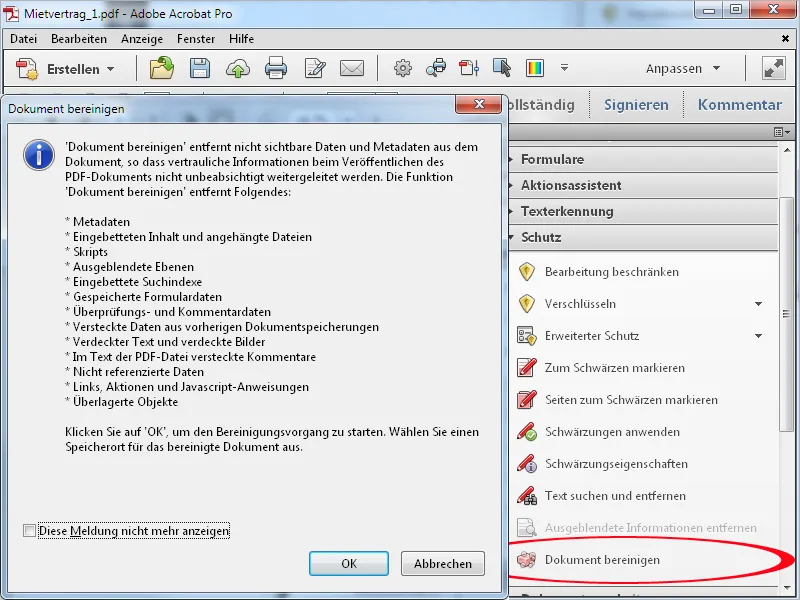Nodzēst
Lai padarītu noteiktus saturus PDF failos neizlasāmus, vari tos nodzēst. To izdari, atverot rīku joslu, noklikšķinot uz kategorijas Aizsardzība un pēc tam uz ierakstu Atzīmēt apzaļumēšanai.
Pēc tam nospiediet ar labo peles taustiņu, lai atzīmētu vēlamo tekstu.
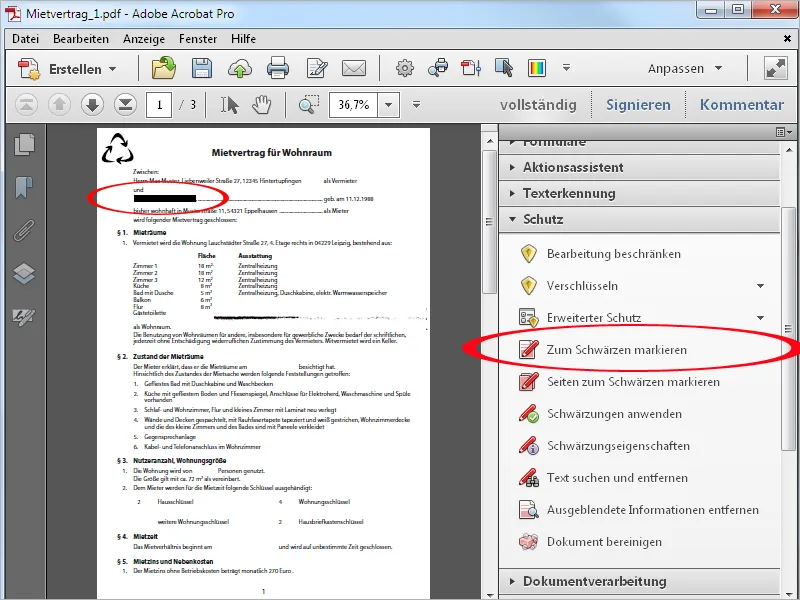
Vietā teksta var pelnīt apzaļumēt arī visu lapu vai lappuses daļu PDF failā. Noklikšķini uz Lapu izcelšanai apzaļumēšanai. Atvērsies logs, kurā vari definēt šo jomu kā alternatīvu pašreizējai lapai.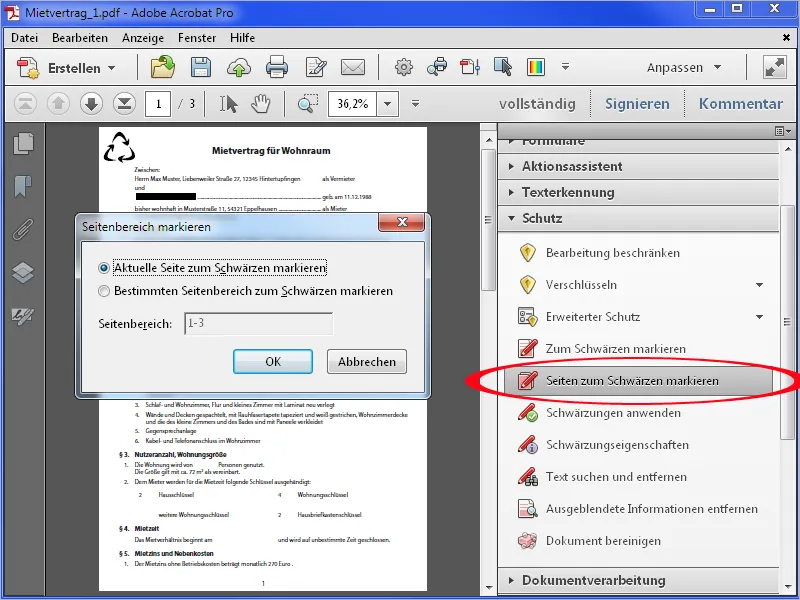
Pēc noklikšķināšanas uz Labi pašreizējā lapa vai izvēlētā joma tiks atzīmēta apzaļumēšanai.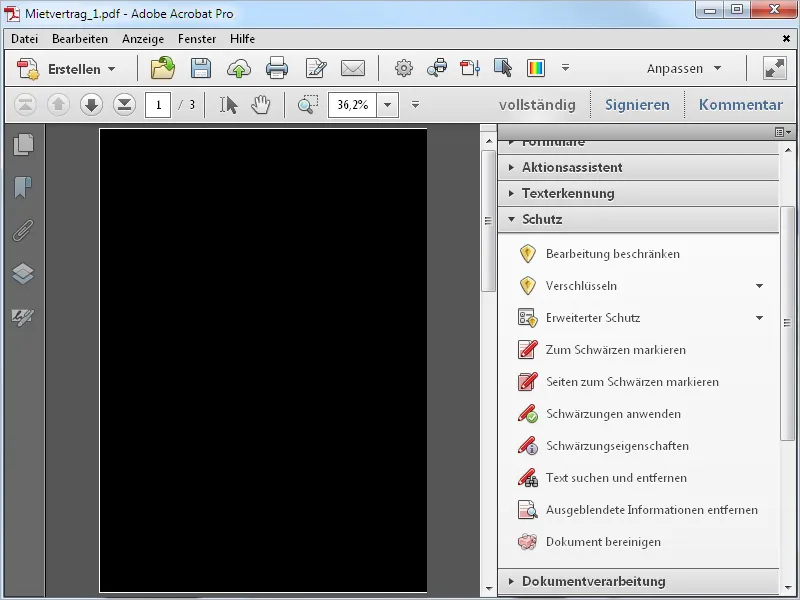
Lai patiešām apzaļumētu, noklikšķini uz tāda paša nosaukuma rādītāja rīkjoslā un apstiprini datus ar Labi.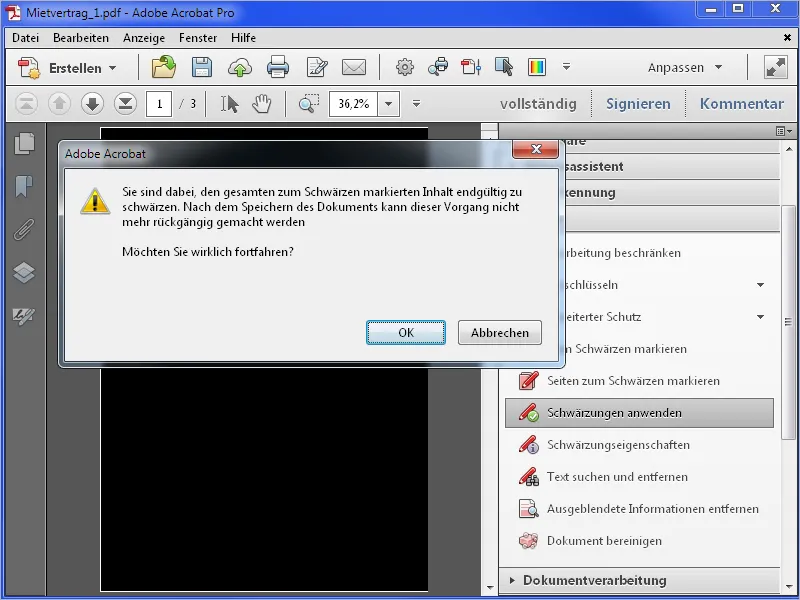
Pēc tam apzaļumējumi tiks pielietoti, un Acrobat piedāvā arī meklēt slēptu informāciju, lai to izņemtu.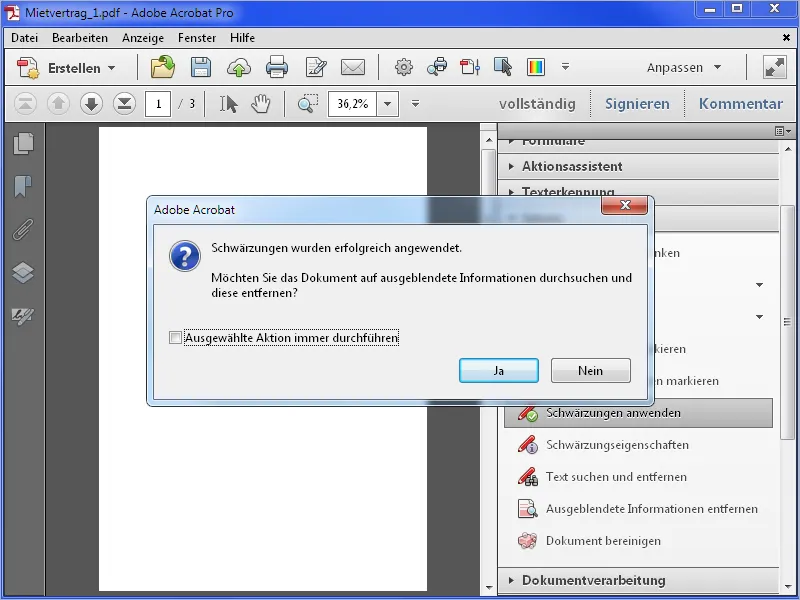
Šajā informācijā ietilpst metainformācija, piemēram, virsraksts, autors, atslēgvārdi, iespējamās faila pielikumdaļas utt. Pēc noklikšķināšanas uz Noņemt Acrobat skenē dokumentu un pēc tam ...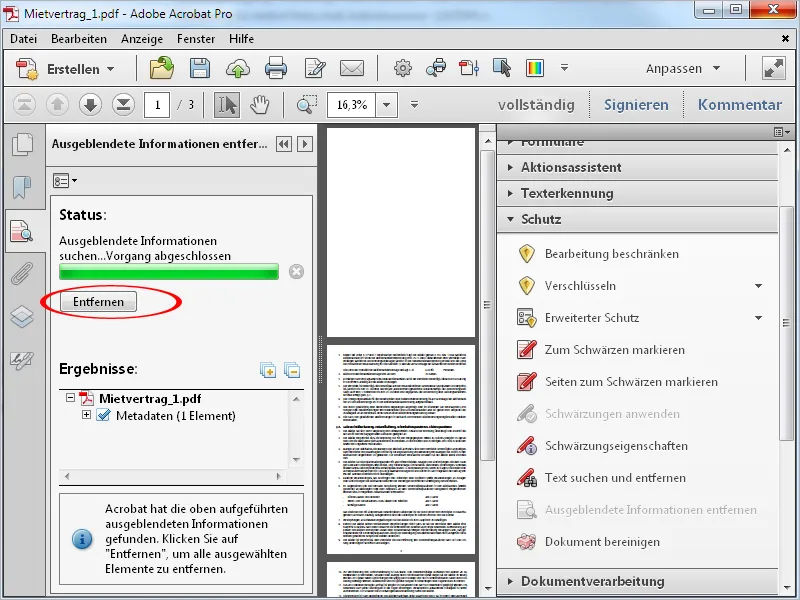
... paziņo par statusu pēc izņemšanas. Šīs izmaiņas tiks piemērotas tikai pēc dokumenta saglabāšanas.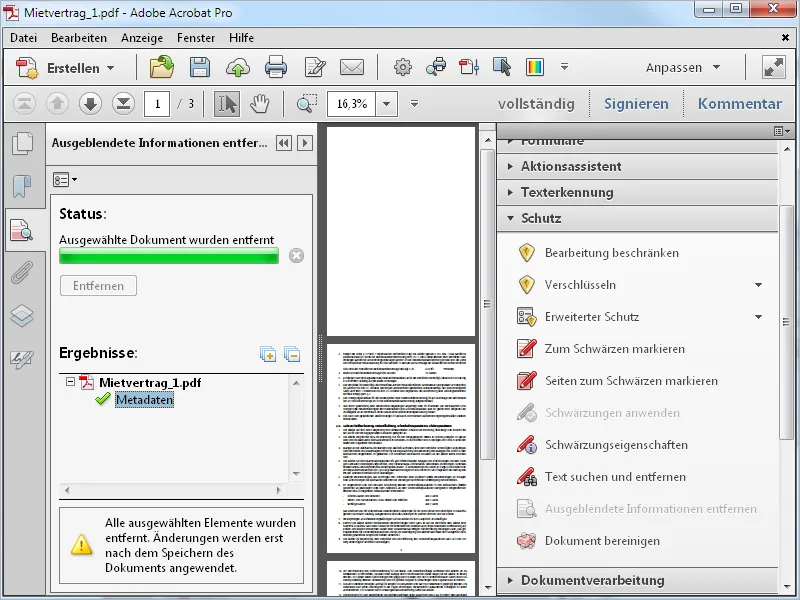
Lai izņemtu arī slēptu informāciju, piemēram, e-pasta adreses, noklikšķini uz Meklēt un noņemt tekstu rīkjoslā un izvēlies kā paraugu E-pasta adreses.
Pēc noklikšķināšanas uz pogu Meklēt un noņemt tekstu ...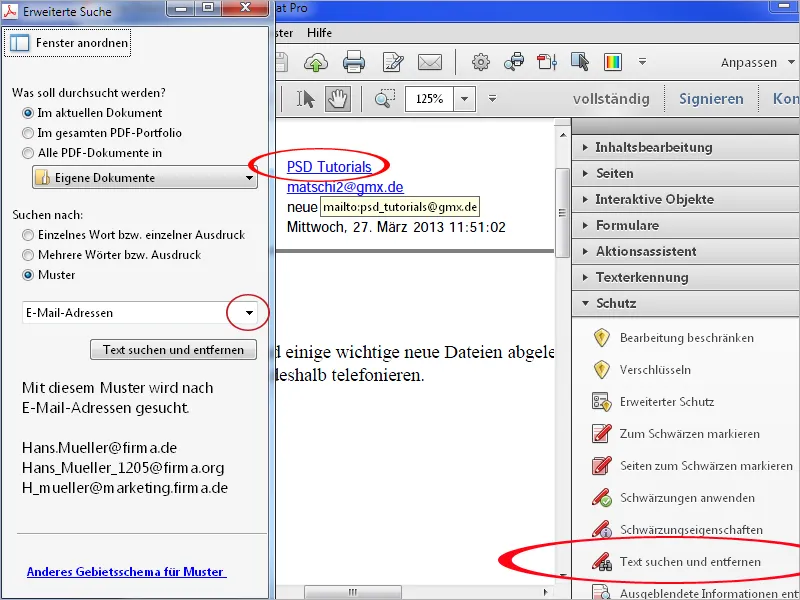
... sākumā tiks atrastas tikai redzamās e-pasta adreses. Pēc tam klikšķini uz Atlasīt visus ...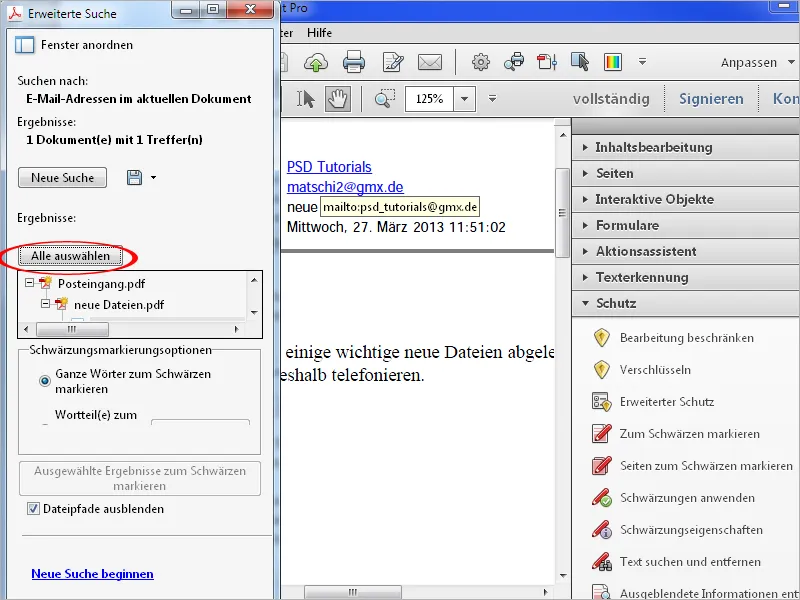
... un pēc tam uz Atzīmēt atlasītos rezultātus apzaļumēšanai ...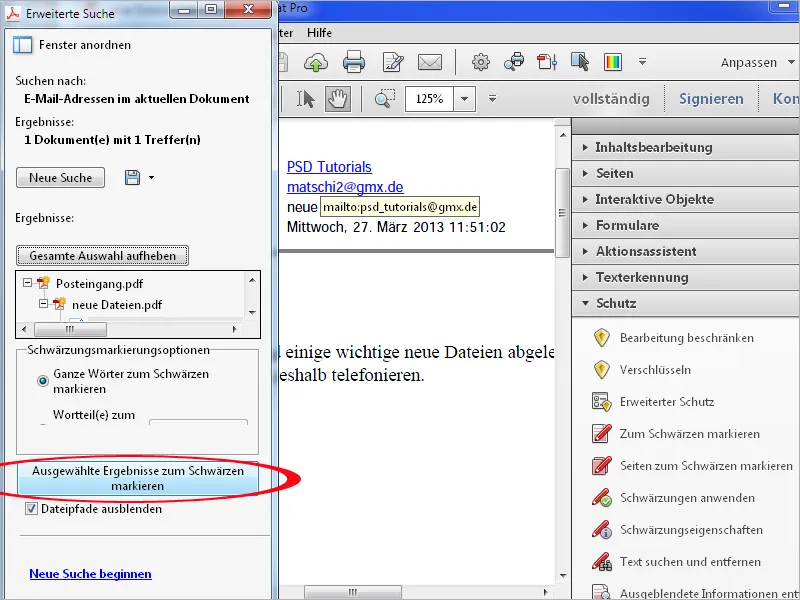
... tiks atzīmētas atrastās redzamās e-pasta adreses apzaļumējumam – nevis slēptās.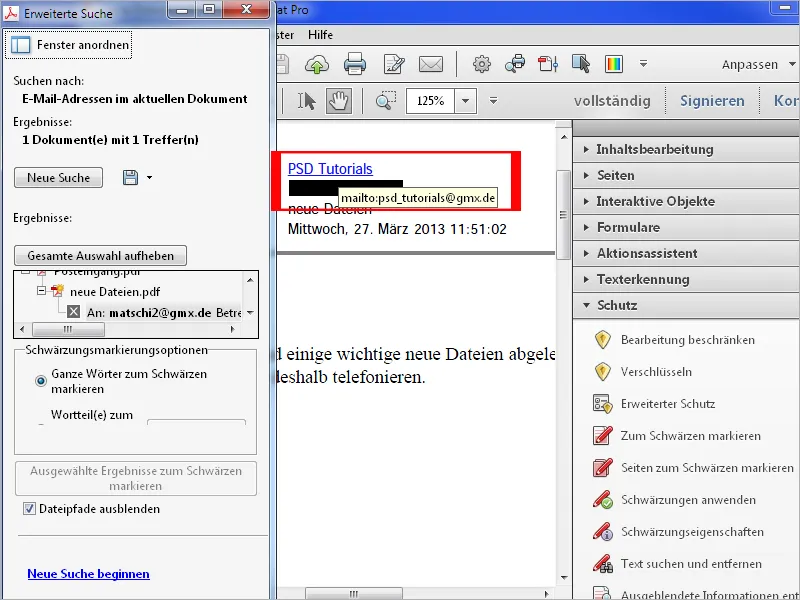
Pēc noklikšķināšanas uz Pielietot apzaļumējumus rīkjoslā Acrobat piedāvā meklēt arī slēptu informāciju. Noklikšķini uz Jā ...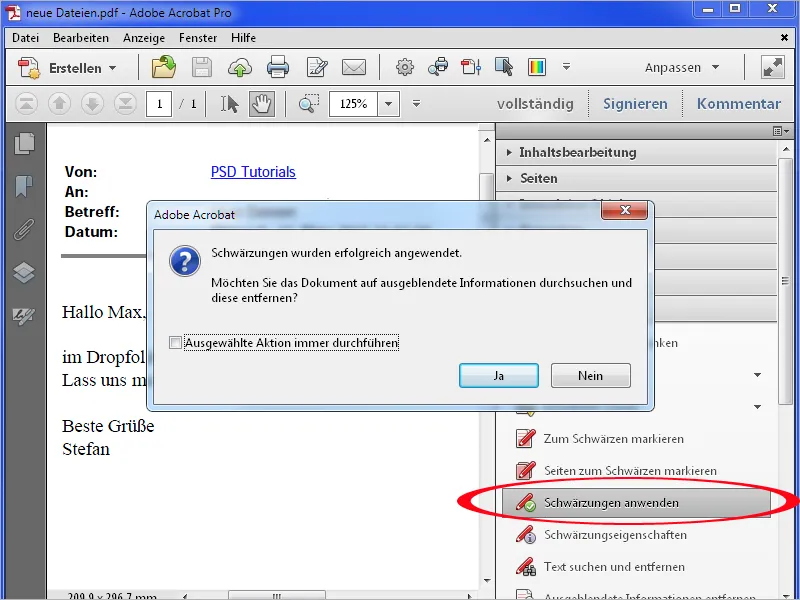
... un pēc tam uz Noņemt.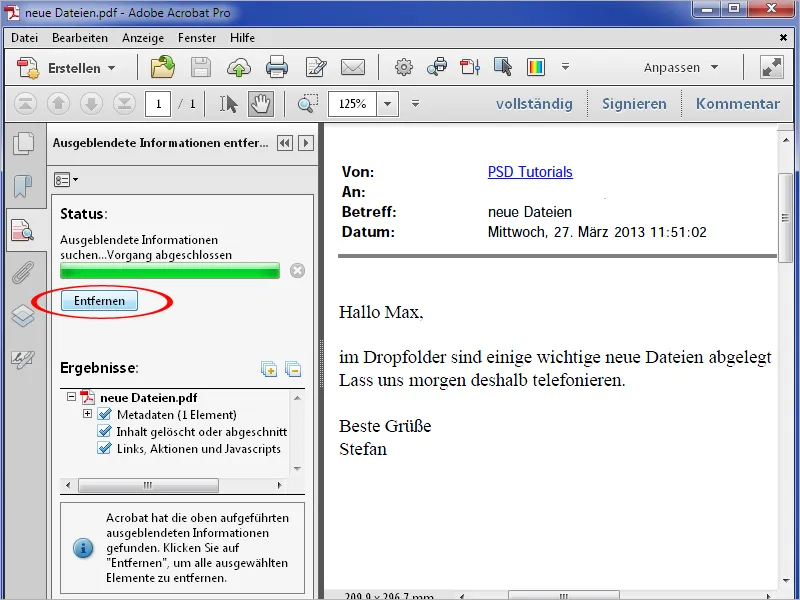
Tagad tiks noņemta arī slēptā informācija, un e-pasta adrese vairs nebūs redzama vai klikšķināma.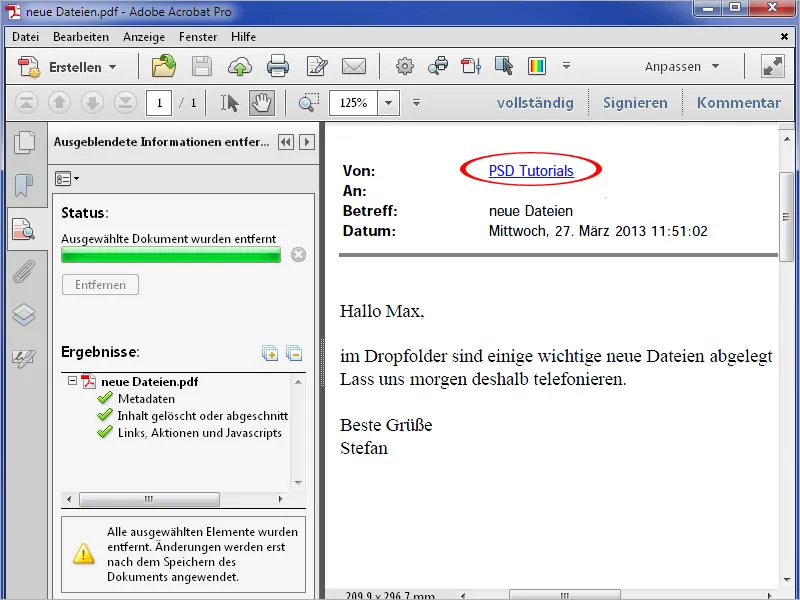
Apzaļumēšanas rīku vari arī modificēt un pēc tam noņemt jebkurus elementus PDF dokumentā. Noklikšķini uz Apzaļumējuma īpašības rīkjoslā un tad uz Aizpildītā krāsa apzaļumētajai jomai. Izvēlies balto krāsu paltūžņa izvēlnē un apstiprini iestatījumus ar Labi.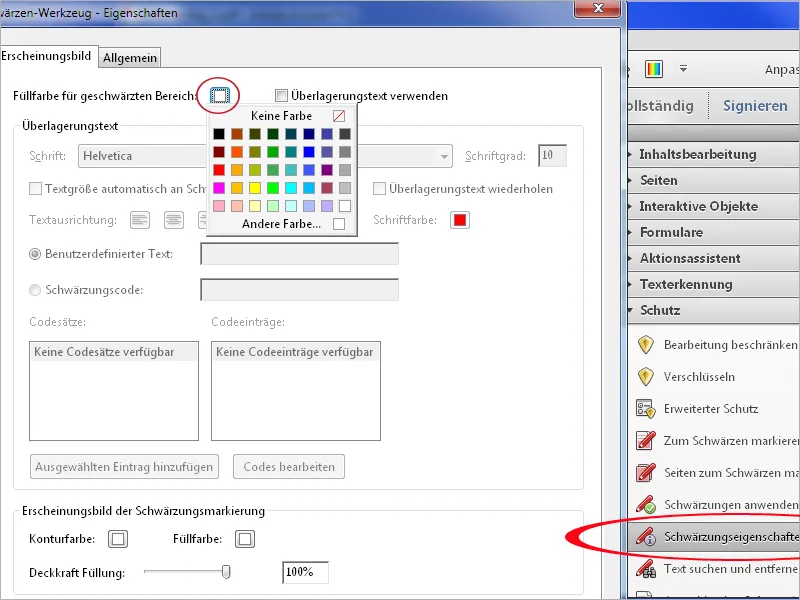
Tagad ar Apzaļumēšanas rīku vari viegli noņemt arī grafiskos elementus vai neskaidrības, piemēram, no skenētiem dokumentiem ...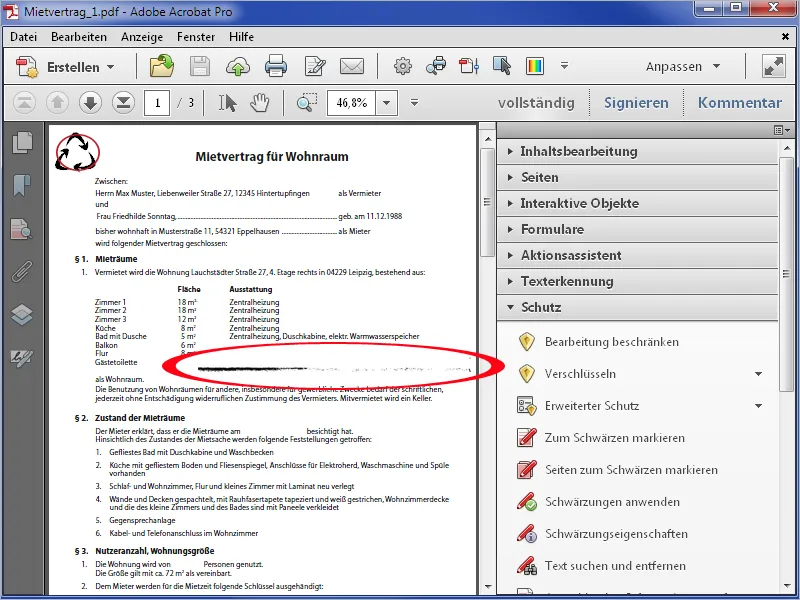
... ļoti vienkārši.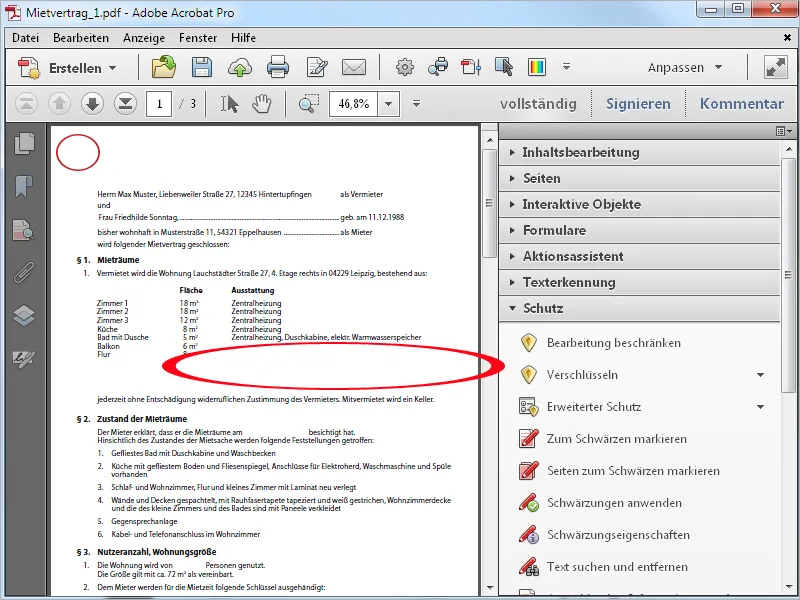
Vēl viena iespēja Apzaļumēšanas īpašībās ir Pārklājošais teksts. Kad iezīmējat šo izvēles rūtiņu, varat ievadīt pielāgotu tekstu atbilstošajā laukā un noteikt tā fontu, izmēru, izlīdzinājumu un krāsu.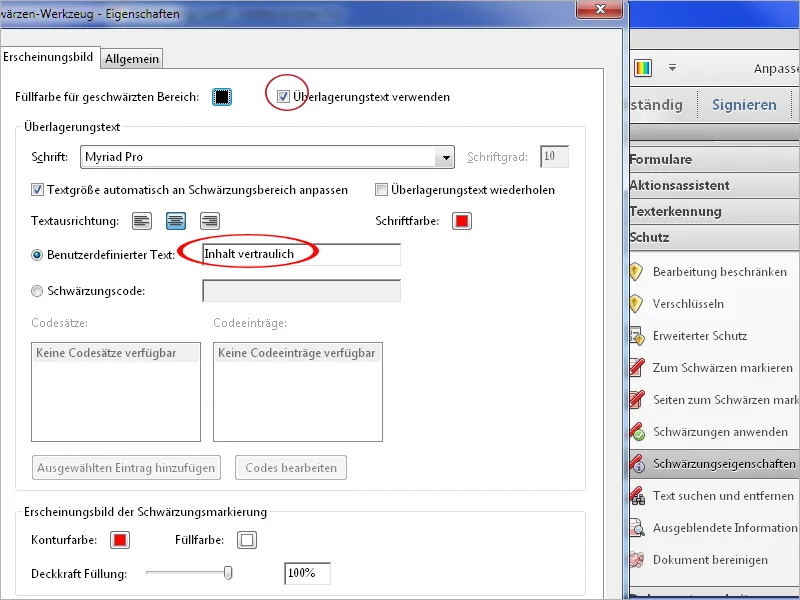
Pēc noklikšķināšanas uz Labi apzaļumētās vietas tiks parādītas ar šo Pārklājošo tekstu.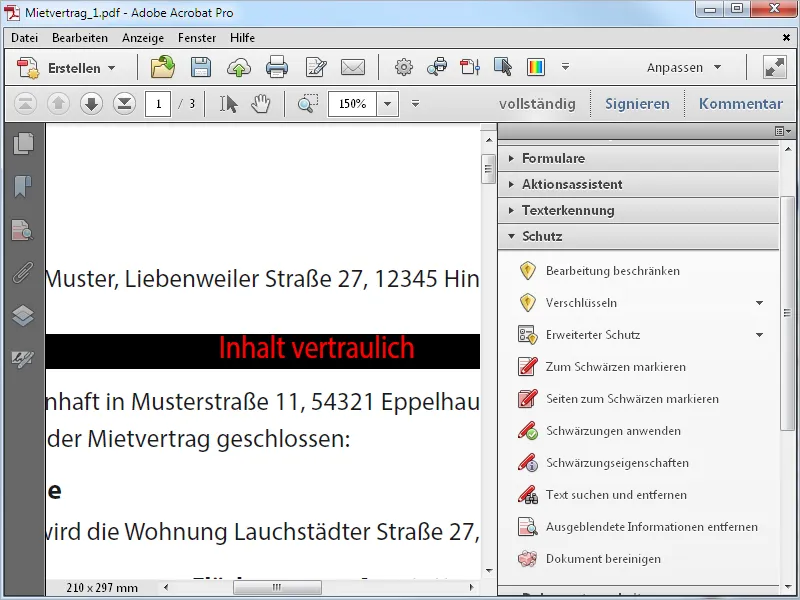
Slepenās informācijas noņemšana
Lai noņemtu tikai metadatus, piemēram, virsrakstu, autoru, komentārus, slēpto tekstu, izdzēstās satura daļas uc. no PDF faila, noklikšķini uz ieraksta Izdzēst slēpto informāciju rīkjoslā. Acrobat analizēs dokumentu un atzīmēs atrasto informāciju kreisajā malā. Šeit vari vēlreiz pārbaudīt un pēc nepieciešamības individuāli izvēlēties elementus, piemēram, grāmatzīmes, noņemot ķeksīti no attiecīgās atlases rutīnas.
Pēc noklikšķināšanas uz Noņemt tiks izdzēsti visi pārējie slēptie dokumentu dati.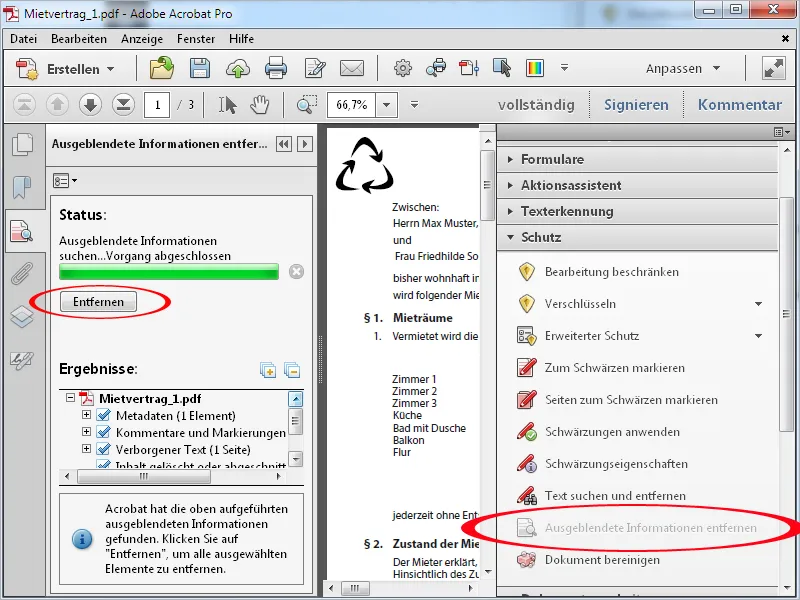
Attīrīt
Opcija Dokuments attīrīts iet soli tālāk. Ar to, vispārīgi, tiek noņemta visa metainformācija, paslēptie saturs, saites, failu pielikumi, grāmatzīmes u.c. no faila; šeit izvēle nav vairs iespējama. Noklikšķinot uz OK, fails vispirms jāsaglabā atkārtoti. Tad dokuments tiks attīrīts līdz pamatam.